Como limpar o cache do Xbox One
Aprenda a como limpar o cache do Xbox One e execute uma faxina periódica nos arquivos temporários do console da Microsoft

Aprenda a como limpar o cache do Xbox One e execute uma faxina periódica nos arquivos temporários do console da Microsoft

O Xbox One, assim como computadores e celulares, possui um arquivo de memória cache para o carregamento rápido de informações e tal como acontece nesses dispositivos, com o tempo, pode deixar o console lento. Confira no tutorial a seguir como limpar o cache do Xbox One.
A memória cache é um intermediário de acesso rápido, que armazena arquivos temporários para uso pelo seu console, computador, celular ou tablet. A função do cache é agilizar a execução de processos, dispensando carregá-los toda vez da memória principal ou baixá-los constantemente por meio da internet.
O problema é que conforme o tempo passa, os dados de cache vão se acumulando e ocupando espaço precioso do armazenamento interno, o que pode deixar o sistema lento e limitar a instalação de novos jogos, apps ou programas.
Não apenas o Xbox One, mas o PS4, computadores Windows, Mac ou Linux, iPhones e celulares Android também estão sujeitos ao acúmulo de cache, e uma limpeza periódica dos arquivos é uma boa prática.
Diferente de um computador, tablet ou celular, o Xbox One não possui um método dedicado para limpar o cache, mas é possível eliminar o banco de arquivos temporários completamente do console de um modo simples: cortando completamente a entrada de energia.
Faça o seguinte:
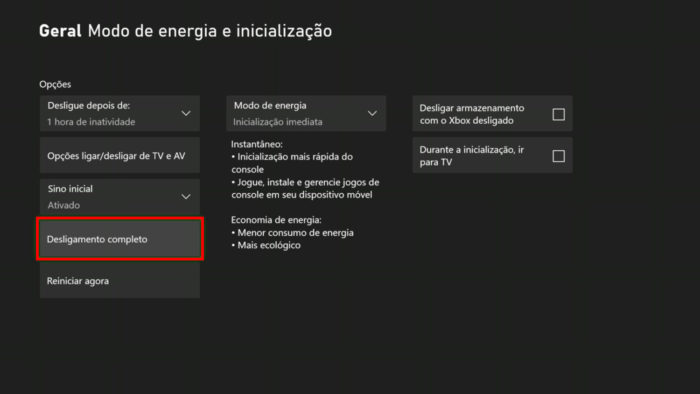

Para limpar o cache do Xbox One, não basta apenas soltar o cabo de energia da tomada, é necessário desconectá-lo completamente da parte de trás do console. Isso evita qualquer entrada residual de energia no equipamento, e uma vez que o fornecimento é cortado, a memória cache é totalmente limpa.
Sem o arquivo de cache, o Xbox One precisará baixar novos dados e carregar informações da memória principal para criar um novo banco, mas no geral, a performance do console ficará melhor e a velocidade de carregamento aumentará. Por fim, você terá mais espaço disponível no disco interno para jogos e apps.
Com informações: Rockstar Games.
